
Como podemos usar o Bitlocker sem módulos de plataforma confiáveis (TPM)
Como podemos usar o Bitlocker sem módulos de plataforma confiáveis (TPM)

Bitlocker É um recurso inserido gratuitamente por Microsoft em sistemas operacionais Windows Vista, Windows 7 Final e Windows 7 Enterprise, para proteger os dados em disco duro. Com a ajuda do BitLocker temos a possibilidade de cripta (criptografar unidade HDD) tanto a partição do sistema quanto as partes de dados do disco rígido, mas para fazer isso precisamos do Trusted Platform Module (TPM). Nem todos os computadores/laptops possuem isso TPM integrado, e quando queremos ativar o BitLocker para uma partição, aparece a mensagem:
![]() Um dispositivo de segurança Trusted Platform Module (TPM) compatível deve estar presente neste computador, mas um TPM não foi encontrado. Entre em contato com o administrador do sistema para ativar o BitLocker.
Um dispositivo de segurança Trusted Platform Module (TPM) compatível deve estar presente neste computador, mas um TPM não foi encontrado. Entre em contato com o administrador do sistema para ativar o BitLocker.
Como podemos usar o BitLocker se não temos o Trusted Platform Module (TPM).
1. Deschidem Editor de Política de Grupo Local. (correr – Gpedit.msc ou digite “Gpedit.msc” em Pesquisar programas e arquivos (Menu Iniciar))
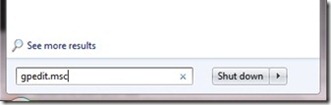
2. No Grupo de Política Local mergem la Configuração do computador > Modelos administrativos > Componentes do Windows > Criptografia de unidade Bit Locker > Unidades do sistema operacional e clique com o botão direito & Edite (ou clique duas vezes) em Exigir autenticação adicional na inicialização.
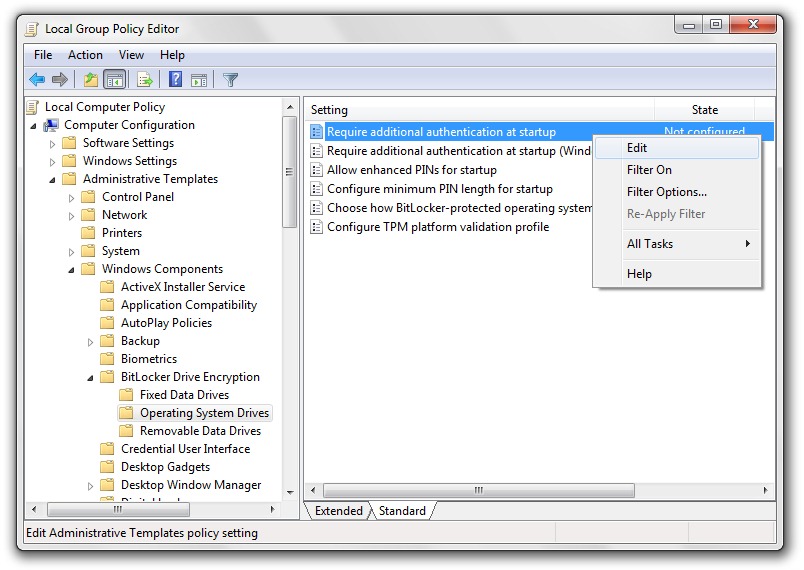
3. Bifam “Habilitar” em frente de Exigir autenticação adicional na inicialização e garantimos que está marcado e a caixa de Permitir BitLocker sem um TPM compatível.
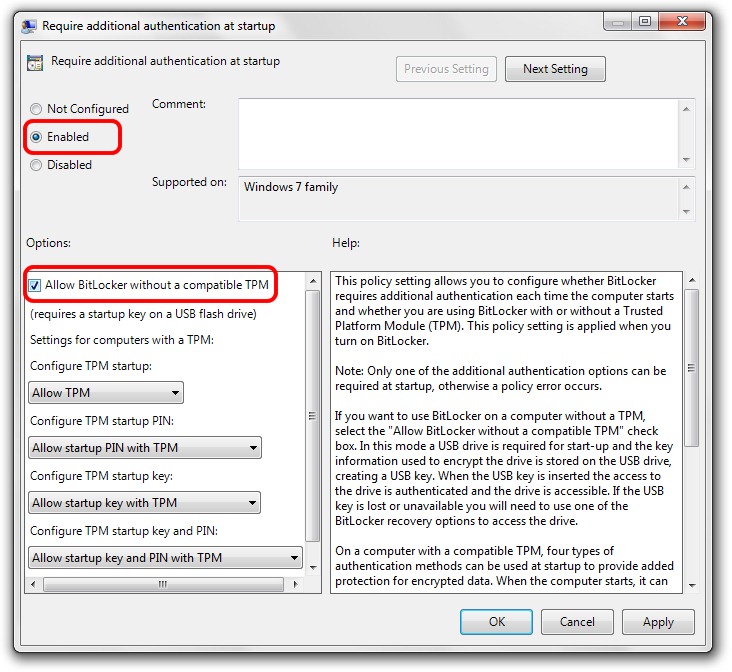
4. Aplicar & OK & Reinicie o computador.
Como podemos usar o Bitlocker sem módulos de plataforma confiáveis (TPM)
O que há de novo
Sobre Stealth L.P.
Fundador e editor Configurações furtivas, din 2006 pana in prezent. Experienta pe sistemele de operare Linux (in special CentOS), Mac OS X , Windows XP > Windows 10 SI WordPress (CMS).
Veja todas as postagens de Stealth L.P.Você também pode estar interessado em...


Um pensamento em “Como podemos usar o Bitlocker sem módulos de plataforma confiáveis (TPM)”